WhatsApp per iPad
Hai provato a installare WhatsApp sul tuo iPad ma non riesci a trovarlo all’interno dell’App Store? Per diversi anni non è esistita una soluzione ufficiale che permettesse di avere l’app di WhatsApp sul celeberrimo tablet di Cupertino, ma le cose sono decisamente cambiate e, a partire dal 27 maggio 2025, la cosa è assolutamente fattibile.
Senza dover più ricorrere a espedienti vari, è possibile usare WhatsApp per iPad installando la sua applicazione ufficiale per iPadOS. In questo tutorial ti mostrerò come puoi riuscirci guidandoti passo-passo sia nella procedura di download dell’app che nella sua configurazione iniziale. Se tutto andrà per il verso giusto, entro pochi minuti dovresti poter disporre dell’app di WhatsApp sul tuo iPad.
Dato che ti vedo alquanto interessato alla cosa, direi di mettere sùbito da parte le chiacchiere e passare all’azione. Forza e coraggio: prenditi tutto il tempo che ti occorre per concentrarti sulla lettura della guida, applica le indicazioni che ti darò e vedrai che tutto andrà per il meglio. Buona lettura!
Indice
Come installare WhatsApp per iPad
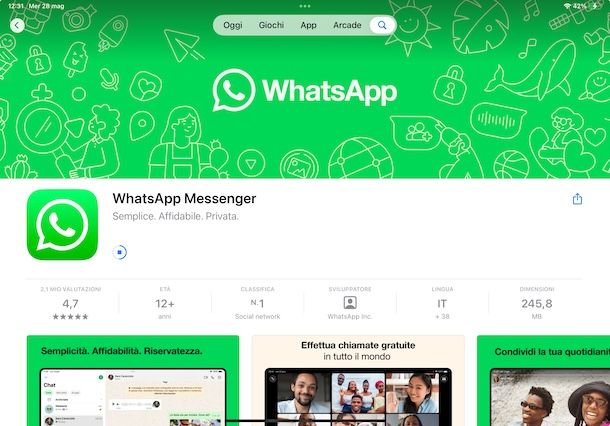
Vediamo, innanzitutto, come installare WhatsApp per iPad. La procedura da seguire è semplicissima da portare a termine, in quanto è la medesima che viene usata per scaricare una qualsiasi altra app sul tablet di Cupertino.
Provvedi, quindi, ad aprire l’App Store, tocca l’icona della lente d’ingrandimento (in alto) e digita “whatsapp messenger” nel campo di ricerca situato nella parte superiore dello schermo. Dopodiché seleziona l’occorrenza corretta, così da recarti direttamente nella pagina di download di WhatsApp per iPad presente su App Store. Se stai leggendo questo articolo dall’iPad su cui intendi procedere, puoi fare tap direttamente sul link che ti ho appena fornito.
Per concludere, poi, fai tap sul bottone Ottieni e conferma il download seguendo le istruzioni su schermo, ad esempio confermando l’acquisto con Face ID, Touch ID o password dell’account Apple. Infine, premi il bottone Apri per avviare WhatsApp su iPad.
Come configurare WhatsApp per iPad
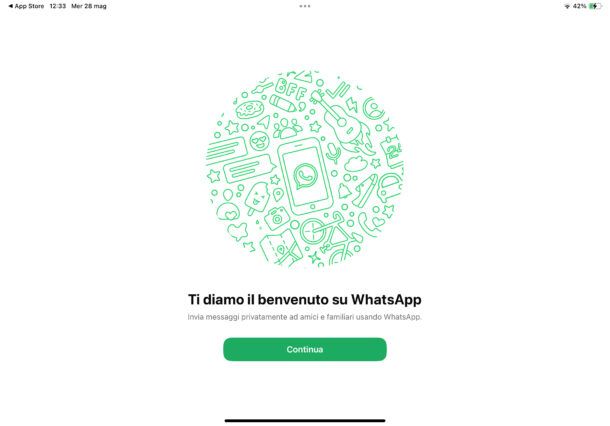
Per usare WhatsApp per iPad, ora, devi affrontare la semplice procedura di configurazione che ti viene proposta.
Per avviarla, tocca il bottone Continua presente nella schermata di benvenuto di WhatsApp e segui le indicazioni che ti vengono date a schermo. Provvedi, dunque, ad aprire WhatsApp sul tuo smartphone, fai tap sul pulsante ⋮ (su Android) o sulla voce Impostazioni (su iPhone) e tocca le voci Dispositivi collegati > Collega un dispositivo.
Poi, usando la fotocamera del tuo smartphone, scansiona il QR code comparso sullo schermo dell’iPad, attendi che la procedura venga ultimata e, quindi, tocca il bottone Continua. Infine, concedi a WhatsApp il permesso per inviarti notifiche e inizia a utilizzare l’app che, fondamentalmente, funziona allo stesso modo di quella mobile per iPhone.
Nella parte sinistra dello schermo, troverai la barra laterale contenente i cinque pulsanti con cui navigare nelle varie sezioni dell’app: Aggiornamenti, per visualizzare gli aggiornamenti recenti dei tuoi contatti e per pubblicare il tuo stato; Chiamate, per visualizzare l’elenco delle chiamate WhatsApp ricevute o effettuate; Chat, per accedere alla cronologia chat; Impostazioni, per agire sulle impostazioni del tuo account WhatsApp, e così via.
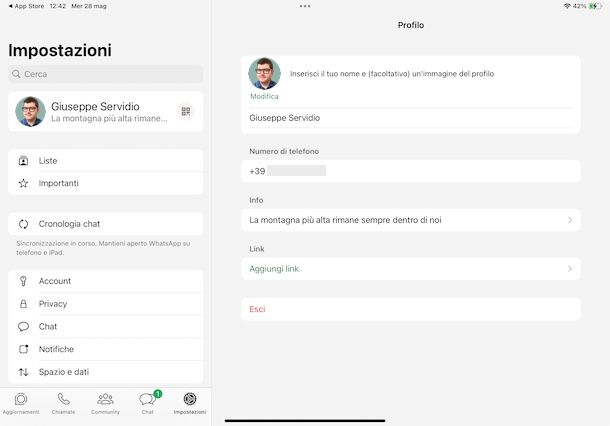
Se vuoi approfondire l’uso di WhatsApp, puoi rifarti all’articolo in cui spiego nel dettaglio come funziona WhatsApp.

Autore
Salvatore Aranzulla
Salvatore Aranzulla è il blogger e divulgatore informatico più letto in Italia. Noto per aver scoperto delle vulnerabilità nei siti di Google e Microsoft. Collabora con riviste di informatica e ha curato la rubrica tecnologica del quotidiano Il Messaggero. È il fondatore di Aranzulla.it, uno dei trenta siti più visitati d'Italia, nel quale risponde con semplicità a migliaia di dubbi di tipo informatico. Ha pubblicato per Mondadori e Mondadori Informatica.






